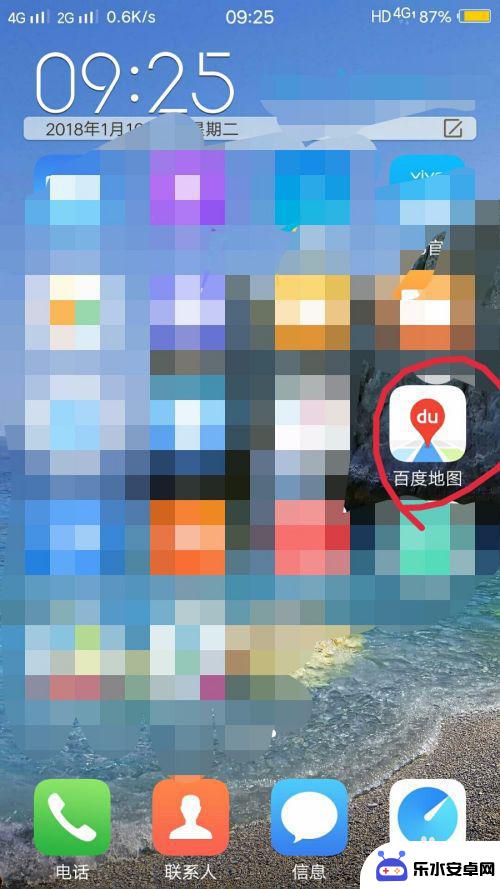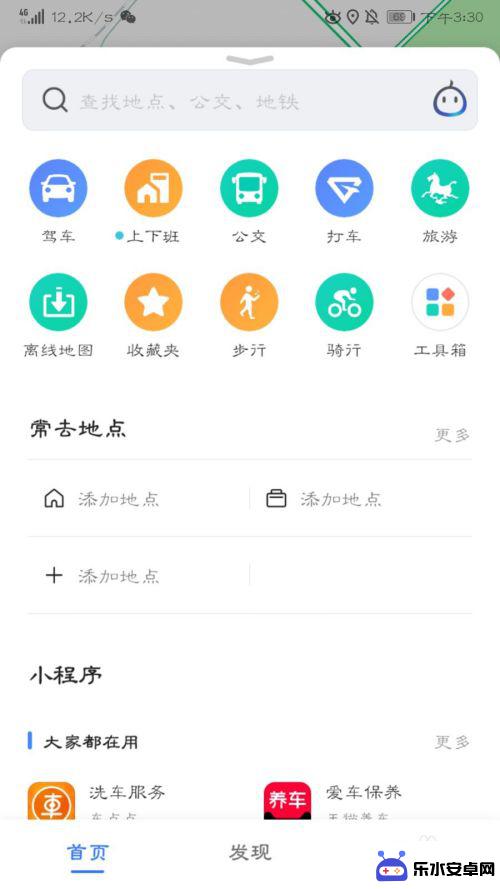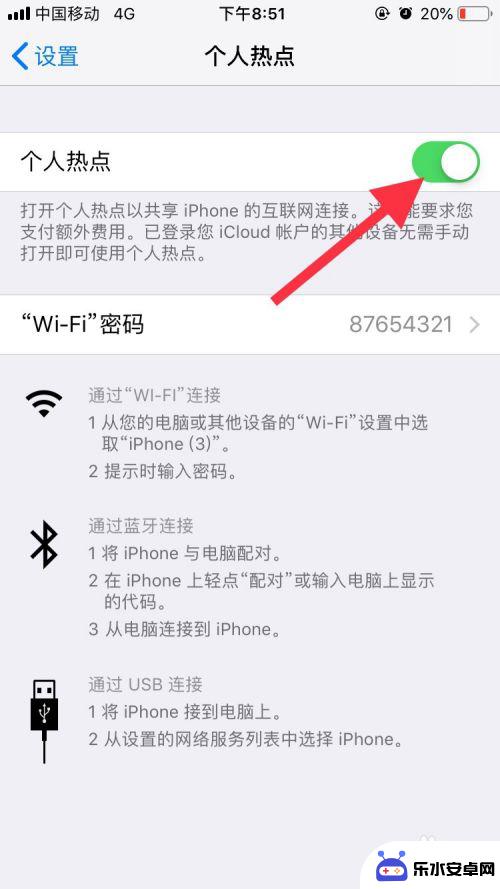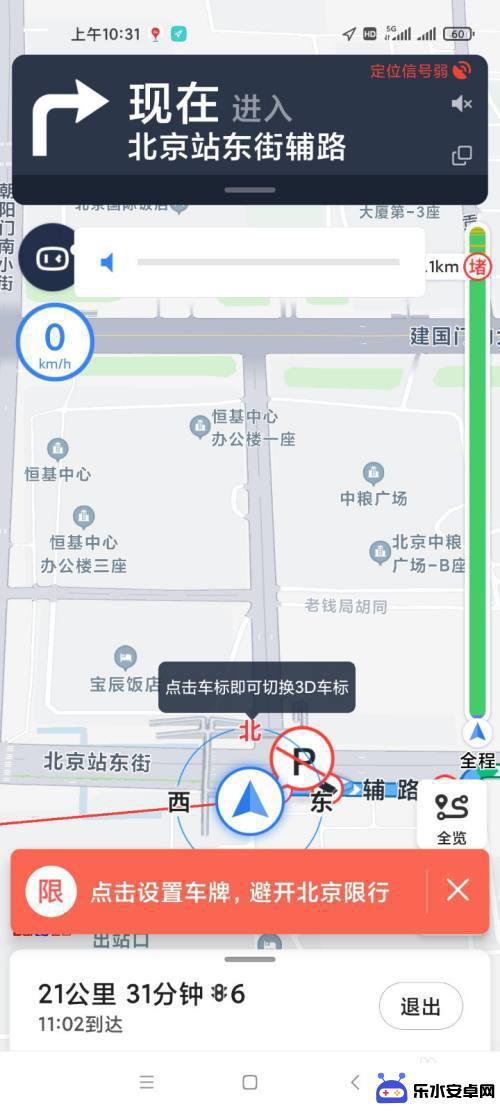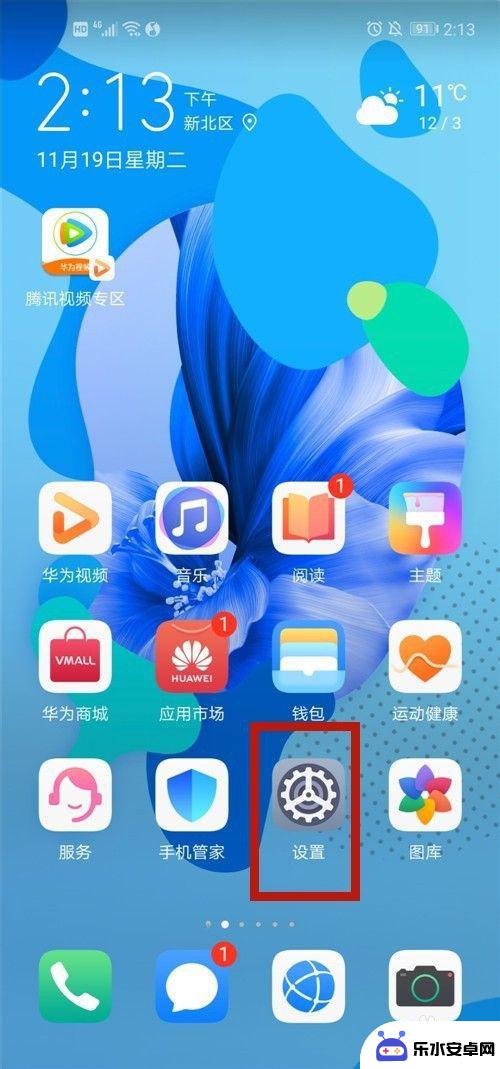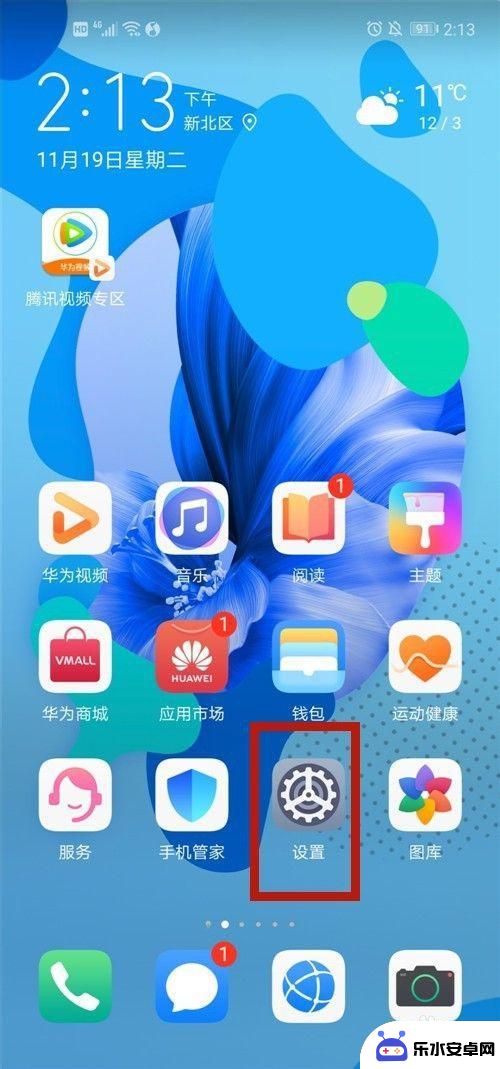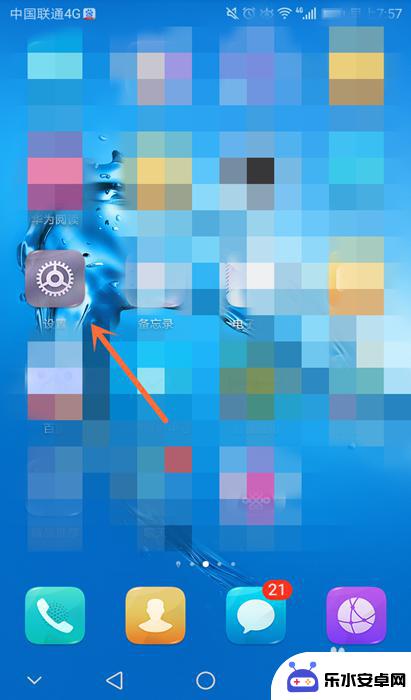苹果手机如何使用手机导航 iPhone手机如何使用导航APP
随着科技的不断进步,手机导航已经成为我们生活中不可或缺的一部分,苹果手机作为全球最受欢迎的智能手机之一,其内置的导航功能也备受用户们的青睐。iPhone手机如何使用导航APP成为了一个备受关注的话题。通过使用导航APP,我们可以轻松地找到目的地,并获取最佳的行驶路线。无论是日常出行还是旅行,导航APP都能为我们提供便利和安全。让我们一起来了解一下苹果手机如何使用手机导航,以及如何利用导航APP来规划我们的行程。
iPhone手机如何使用导航APP
具体方法:
1.以iphone8手机为例,将iphone手机解锁至屏幕主页面后。找到自带的应用程序【地图】。
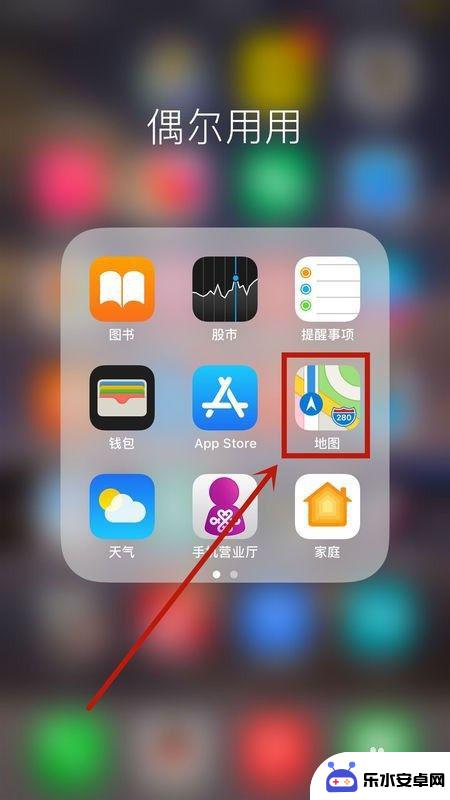
2.进入【地图】的程序主页面后,输入想要导航的目的地,例如【世纪广场】。
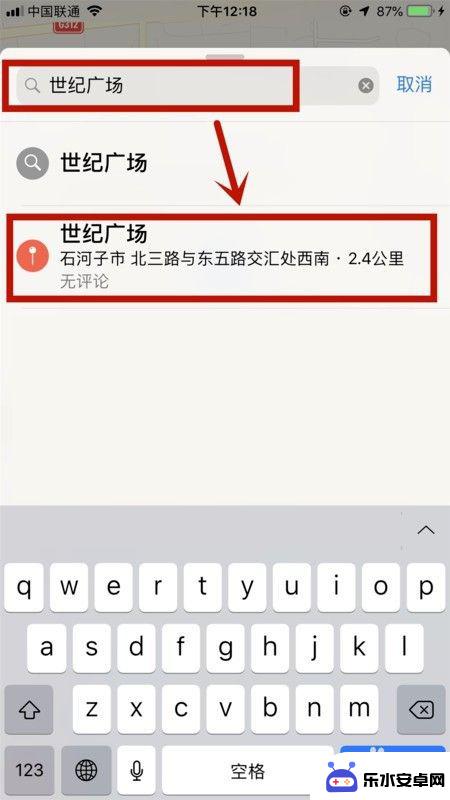
3.在地图展示的目的地结果下方,点击【路线】功能。
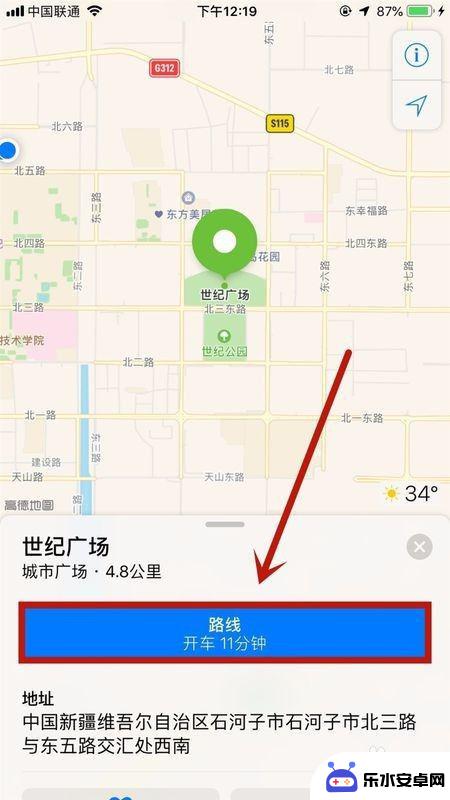
4.在屏幕底部的出行方式中选择,例如【驾车】模式,在点击【出发】按钮。
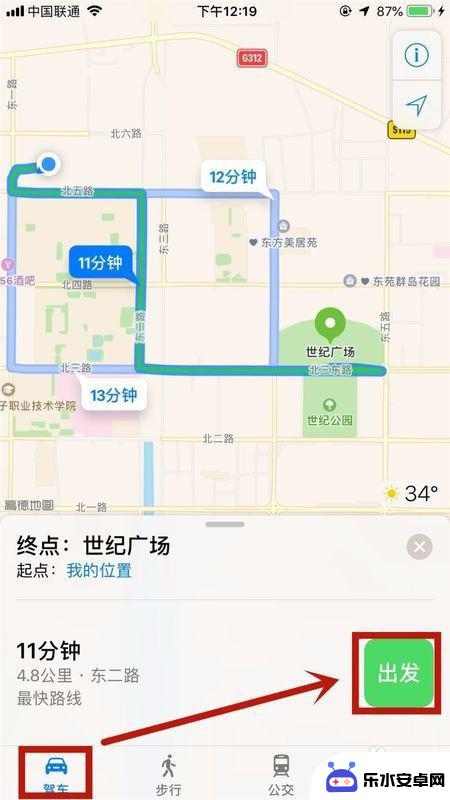
5.点击出发后,iphone手机的地图即可进入【导航模式】。根据屏幕上方提示驾驶即可。
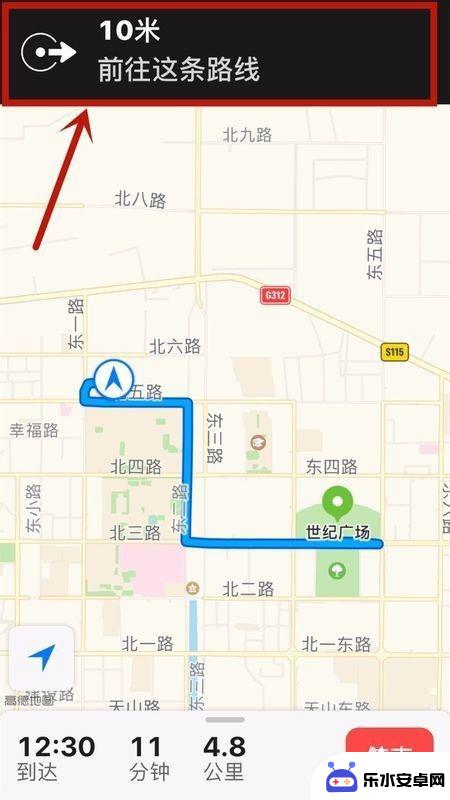
6.总结:
1、以iphone8手机为例,将iphone手机解锁至屏幕主页面后。找到自带的应用程序【地图】。
2、进入【地图】的程序主页面后,输入想要导航的目的地,例如【世纪广场】。
3、在地图展示的目的地结果下方,点击【路线】功能。
4、在屏幕底部的出行方式中选择,例如【驾车】模式,在点击【出发】按钮。
5、点击出发后,iphone手机的地图即可进入【导航模式】。根据屏幕上方提示驾驶即可。
以上就是苹果手机如何使用手机导航的全部内容,如果有不清楚的用户,可以按照小编的方法来操作,希望能够帮助大家。